
时间:2020-10-15 02:45:59 来源:www.win10xitong.com 作者:win10
你在用电脑系统办公的时候遇到了win10系统应用商店是英文问题吗?今天有一位网友说他遇到了,前来咨询怎么解决。想必我们大家以后也可能会遇到win10系统应用商店是英文的情况,如果你现在找不到专业的人员来解决win10系统应用商店是英文这个问题,只需要一步一步的这样操作:1、首先在桌面左下角的开始菜单点击鼠标左键,然后在出现的菜单里点击【设置】按钮,或者通过Windows +i 组合键去打开。2、在设置界面点击【时间和语言】按钮就很轻松愉快的把这个问题搞定了。下面小编就和大家一起来看看win10系统应用商店是英文的解决方式。

win10系统应用商店是英文怎么办
1、首先在桌面左下角的开始菜单点击鼠标左键,然后在出现的菜单里点击【设置】按钮,或者通过Windows +i 组合键去打开。
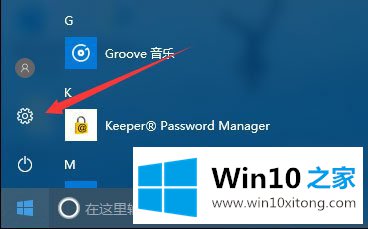
2、在设置界面点击【时间和语言】按钮。
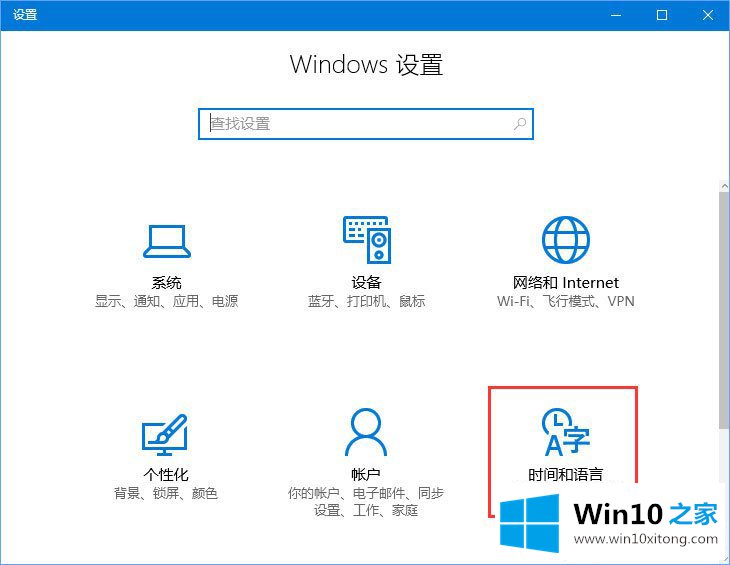
3、接着在语言界面左侧点击【区域和语言】选项,之后在右侧区域和语言下方选中文,点击设为默认语言。
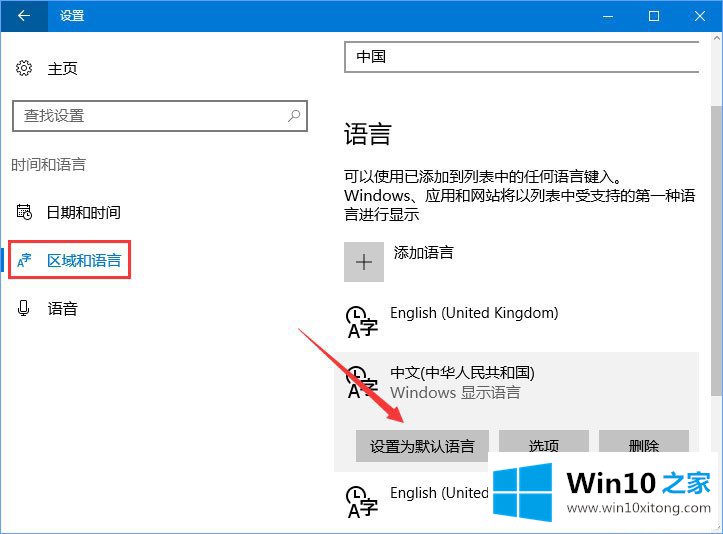
4、最后打开应用商店确认是否全部都变为中文。
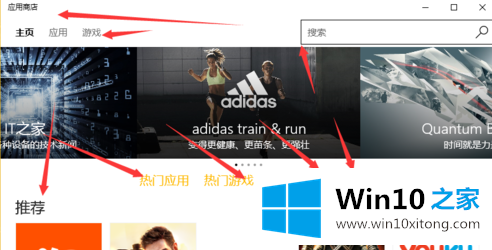
如果本身中文是默认语言项就切换为英文为默认语言然后在切换为中文就可以了。
最后小编想说,win10系统应用商店是英文的解决方式非常简单,只需要一步一步的按照上面的方法去做,就可以解决了,还没有学会的网友可以再多阅读几次上面的内容,按照方法一步一步的做,就可以解决的。最后希望多多支持本站。